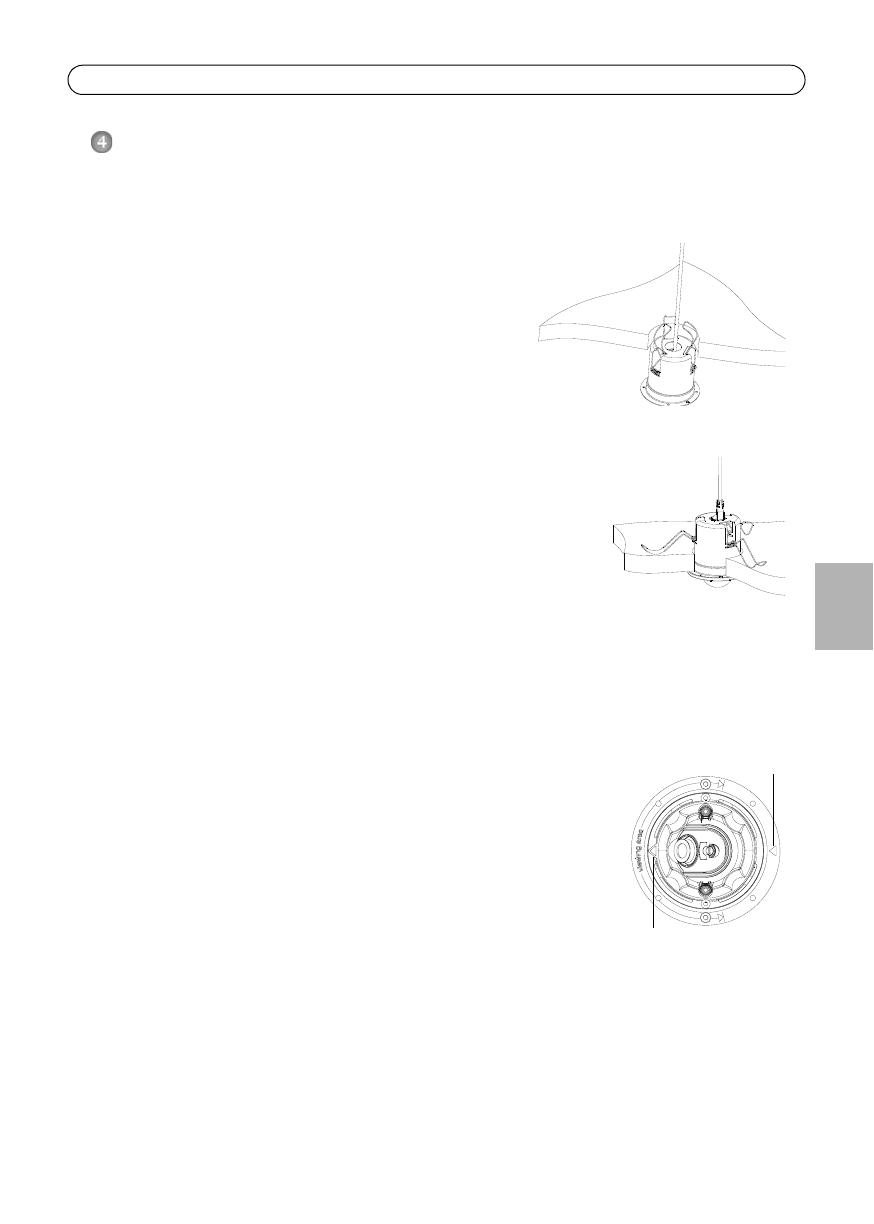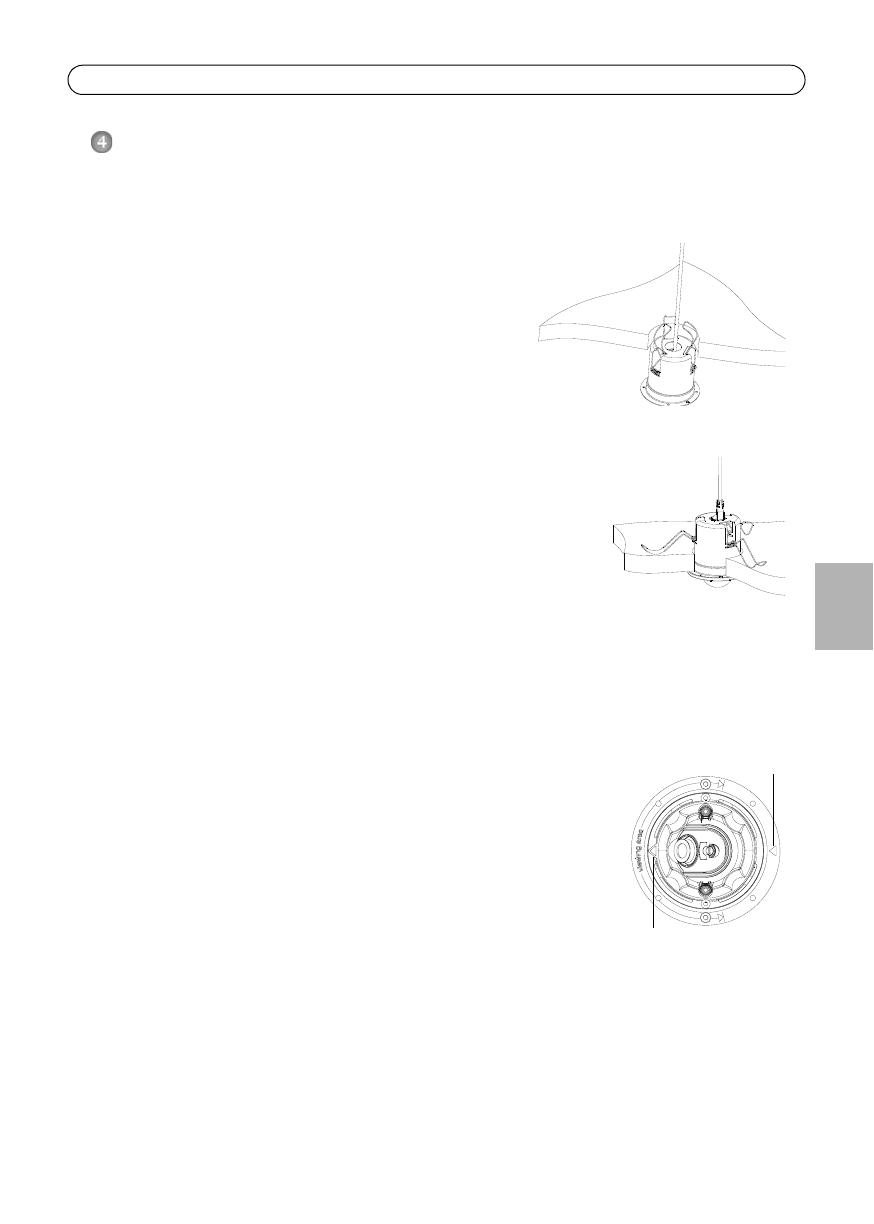
AXIS M3011/M3014 Installationsanleitung Seite 31
DEUTSCH
Installieren der Kamera
1. Überprüfen Sie den Packungsinhalt mit der Tabelle auf Seite 29.
2. Bohren Sie für den Metall-Kameramodulhalter der Kamera ein Loch (70 bis 76 mm) in die
Decke.
3. Nehmen Sie die Kamera aus dem Metall-
Kameramodulhalter heraus.
4. Drücken Sie die drei Federn am Metall-Kameramodulhalter
vorsichtig zurück in ihre Nut.
5. Ziehen Sie das Netzwerkkabel durch die Decke und den
Metall-Kameramodulhalter der Kamera.
6. Stecken Sie den Metall-Kameramodulhalter in die
Deckenaussparung. Die Kennzeichnung Viewing area auf
der Rille des Außenrings muss in Richtung des gewünschten Überwachungsbereichs zeigen.
7. Befestigen Sie den Metall-Kameramodulhalter in der
Deckenaussparung. Lösen Sie die Federn im Metall-
Kameramodulhalter mit einem Werkzeug, zum Beispiel einem
Schraubendreher, sodass sie aus der Decke vorkragen und den
Außenring in Position halten.
8. Schließen Sie das Kabel an den Netzwerkanschluss (unterstützt wird
PoE-Klasse 1) der Kamera an. Wenn PoE vom Netzwerk-Switch nicht unterstützt wird,
schließen Sie den mitgelieferten PoE Midspan/Strom-Injektor zur Stromversorgung an die AXIS
M3011/M3014 Netzwerk-Kamera an.
9. Überprüfen Sie, ob die LED-Anzeigen die Betriebszustände korrekt angeben. Weitere
Informationen finden Sie in der Tabelle auf Seite 41.
10. Richten Sie den Kamerapfeil mit dem Pfeil am Metall-
Kameramodulhalter aus und setzen Sie die Kamera in den
Metall-Kameramodulhalter ein.
11. Drehen Sie die Kamera so, dass der Kamerapfeil auf den
Überwachungsbereich weist, der auf der Rille des Metall-
Kameramodulhalters markiert ist.
12. Fahren Sie mit Zuweisen der IP-Adresse, auf Seite 32 fort.
Hinweis:
Wenn der Metall-Kameramodulhalter an einer stabilen
Deckenschicht, zum Beispiel einer Metall- oder Holzdecke,
befestigt ist, kann der Metall-Kameramodulhalter in die Decke
geschraubt und die Federn entfernt werden.
Pfeil am Kameramodulhalter
Kamerapfeil